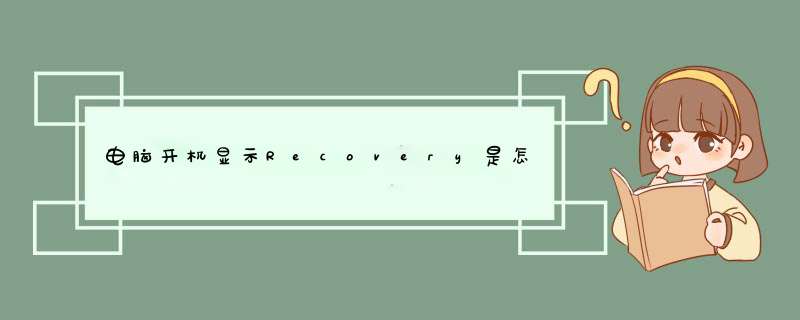
一键恢复系统可以按照以下的方法:
1、在关机的情况下,按电源开关键旁边的小键(像个转弯的箭头的),这时就会进入一键恢复的系统, 耐心等候一会。
2、进入了一键恢复的 *** 作界面,就会看到两个选项恢复出厂备份和恢复用户备份,一般选择恢复出厂备份,然后按照提示一步一步进行,就可以恢复到正常的系统。
注意事项:在还原的过程中,笔记本电池电量要充足或是在连接充电器的情况下进行。
1、点选左下角“开始”按钮。
2、依次点选“设置”——“更新与安全”—— “恢复”——“重置此电脑”—— “开始”。(如果进不了系统,也可以尝试强制关机两次,第三次开机时会自动进入Windows RE修复环境)
3、根据个人需要,选择合适的选项。保留我的文件:删除应用和设置,但保留个人文件。
删除所有内容:删除所有个人文件、应用和设置。
4、选择保留我的文件,将会提示删除应用的列表,方便后期重新安装。
5、点击“重置”,会立即开始初始化电脑。如果选择“删除所有内容”,会看到以上画面。
如果您有多个分区或驱动器,您可以选择是否只重置Windows系统所在驱动器还是所有驱动器。根据需要选择,是“仅删除我的文件”还是“删除文件并清理驱动器”
Recovery中文为恢复,修复的意思,File:\Boot\BCD为引导文件错误,遇到这样的情况,是系统引导文件被损坏了,必须用U盘启动电脑,进入PE系统,修复引导,才能恢复电脑,具体如何 *** 作,看以下步骤。先把一个U盘制作启动U盘,方法,到网上下载一个U盘启动软件,如大白菜U盘启动软件,然后用这个软件把U盘制作成启动U盘,制作方法见参考链接经验。
制作好后,退出,重新启动电脑,设置U盘启动,一般按F12,或FN+F12可快捷设置,如果不行,进入BIOS设置U盘启动,具体方法按电脑主板类型到网上查询。
进入U盘后,选择安装PE系统,PF2008或PE2003都可以,进入大白菜PE的桌面如下,第一步,先查看一下原来系统盘盘符是哪一个,点击“计算机”进入。
2制作大白菜73启动u盘的方法
进入后,看到的都是本地磁盘PE盘等,因为是PE系统,磁盘排序会与Windows系统不一样,仔细检查,根据之前系统盘的大小,或者有什么文件(打开磁盘检查里面文件),来判断哪一个是之前的系统盘,我检查了一下,发现M:盘是我之前的系统盘,记下它,后面要用。
知道了系统盘为哪个,返回到PE桌面,选择“修复系统引导”这个工具,启动它。
在引导工具程序界面,有C-Z盘符,选择自已的系统盘符,我的是M盘符,所以用鼠标点击它一下。
工具会介绍一些修复类型NT5x,NT6x及功能,如果确定要修复,点击“开始修改”即可。
修复过程大约一分钟左右,耐心等一会,在软件界面,会显示修复项目过程。
等到修复完成后,下面会显示三个选项,只要点击“退出”这个选项即可,就完成修复了。
接下来是退出PE系统,重新启动电脑,拔出U盘,从硬盘启动,就能正常进入Windows系统了。联想电脑可以通过以下方式进行系统还原:
1、关机后启动电脑,按F2或Fn+F2进入BIOS设置,找到“Boot”选项卡,将“BootMode”设置为“LegacySupport”,“BootPriority”设置为“LegacyFirst”,保存设置并重启电脑。
2、开机按F11或Fn+F11进入OneKey Recovery系统还原界面选择“SystemRecovery”进行还原,系统会从预装的隐藏分区中还原出出厂设置的系统。
电脑的recovery盘全称Emergency Recovery Disk(紧急修复盘),使用方法光盘启动后,其中的资源管理器可以访问NTFS分区,可以像Windows的资源管理器一样粘贴复制。
可以在系统出问题的情况下,用它对硬盘上的dead system进行一系列检修和 *** 作,包括修改管理员口令,编辑注册表,停用和启用设备驱动和服务,崩溃分析,文件修复,系统还原至于文件 *** 作之类自然不在话下,可以直接对硬盘上的系统进行一些正常情况下只有进入系统才能进行的维护和修复 *** 作。在用户和dead system之间建立起了桥梁。
扩展资料:
Emergency Recovery Disk主要功能:
1、Autoruns:可以修改windows的启动加载项目,一般系统崩溃很少因为autorun的程序出错而引起,即使有,也可以进入安全模式解决,所以用到这项的时候也不多。
2、Disk Management 磁盘管理:建分区,格式化磁盘。
3、Event Log 事件日志:察看事件日志,没什么好说。
4、Regedit 注册表编辑:类似于 Windows Regedit,但功能少一些。
5、Service and Driver Manager 服务和驱动程序管理:这个比较有用。因为不良的驱动引起windows崩溃无法启动的可能性比较大。而有些驱动即使是安全模式也会加载,进安全模式也不管用,这个时候可以用ERD把可疑的驱动禁止掉。
6、System Info 系统信息:系统的软硬件环境信息。
7、TCP/IP Configuration TCP/IP 配置:配置网络。
参考资料来源:百度百科-ERD 紧急修复盘
笔记本电脑开机显示recovery 这个的意思就是电脑在恢复系统,可能是笔记本电脑的系统出现了问题,电脑需要修复,可以等电脑自己修复,也可以重新装个系统就行。自己修复系统的话可能时间很久,如果可以建议重新装个系统就好了,笔记本长时间不用,建议扣下电池,放在阴凉干燥的地方。长时间不用很容易导致这个无法开机的问题。惠普的电脑通常带有系统回复功能,快捷 *** 作是F11键,就可以进入系统还原界面,下面介绍具体的方法:
1 HP的电脑通常都带有系统恢复功能,适用于HP所有带有预装 *** 作系统的计算机设备,第一步,接通外接电源-开机-按下ESC或F11键。
2 选择过F11后会出现短暂的启动过程,请耐心等待。界面图如下:
3 待到F11引导完毕后出现如下界面,请在当前界面选择“疑难解答”选项。
4 选择“疑难解答”后出现如下界面,请在此界面选择“Recovery Manager”选项。在这里需要注意的是有部分机型在此界面没有“Recovery Manager”选项,如:ENVY13-d0tx系列,请在F11界面下找到中文“系统恢复”选项。作用是一样的。
5 进入“Recovery Manager”界面下选择“系统恢复”。有“Recovery Manager”选项需要找到“系统恢复”,
6 下图为恢复系统的严重性以及警告,请认真阅读,考虑清除后点击下一步。
7 选择下一步后出现如下图界面,此界面表示系统已经开始进行恢复。请耐心等待。等待一会后出现如下图界面,请点击“继续”或等待计算机自主运行重启等 *** 作。即可完成。
欢迎分享,转载请注明来源:内存溢出

 微信扫一扫
微信扫一扫
 支付宝扫一扫
支付宝扫一扫
评论列表(0条)